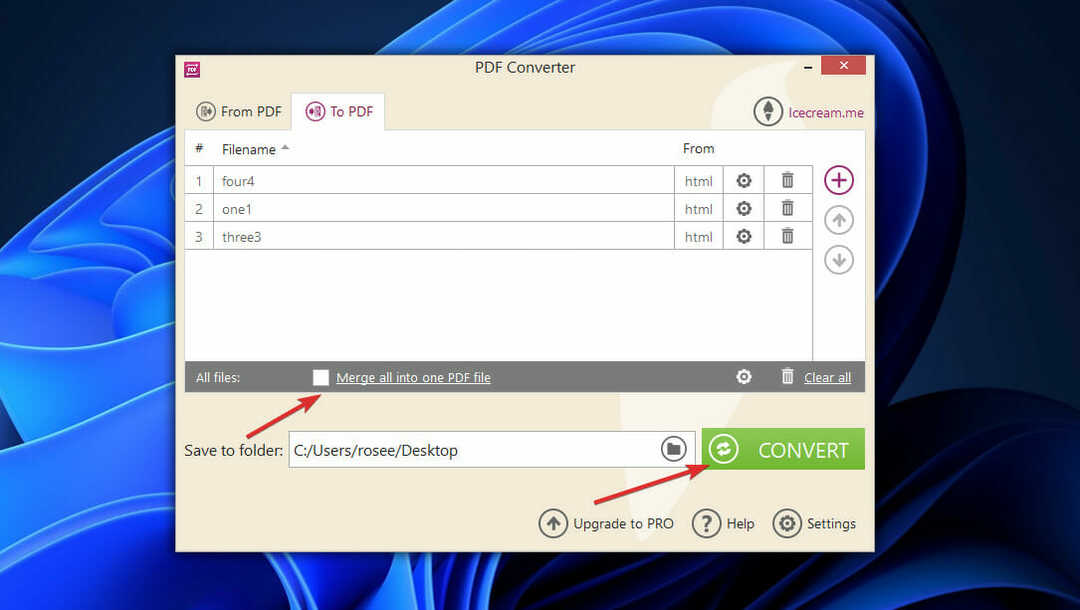- Les utilisateurs avec un fichier de jeu corrompu sont plus susceptibles de rencontrer des erreurs de barre de jeu Xbox.
- Dans un premier temps, c'est une bonne idée d'aller dans les paramètres de Windows 11 et de voir si la barre de jeu Xbox est activée ou non.
- Sinon, réparer le composant est confirmé pour souvent résoudre le problème en question.

XINSTALLER EN CLIQUANT SUR LE FICHIER DE TÉLÉCHARGEMENT
Ce logiciel réparera les erreurs informatiques courantes, vous protégera contre la perte de fichiers, les logiciels malveillants, les pannes matérielles et optimisera votre PC pour des performances maximales. Résolvez les problèmes de PC et supprimez les virus maintenant en 3 étapes simples :
- Télécharger l'outil de réparation de PC Restoro qui vient avec des technologies brevetées (brevet disponible ici).
- Cliquez sur Lancer l'analyse pour trouver des problèmes Windows qui pourraient causer des problèmes de PC.
- Cliquez sur Tout réparer pour résoudre les problèmes affectant la sécurité et les performances de votre ordinateur
- Restoro a été téléchargé par 0 lecteurs ce mois-ci.
Xbox est l'une des applications par défaut de Windows 11. Avec cet outil, vous pouvez intégrer la Xbox à Windows, et il fournit une barre de jeu pratique à partir de laquelle vous pouvez prendre des captures d'écran et enregistrer des vidéos.
Si vous avez récemment effectué une mise à niveau vers Windows 11 et que vous avez découvert que le raccourci de la barre de jeu Xbox ne fonctionne plus, vous n'êtes pas seul.
Un grand nombre de nouveaux utilisateurs démarrent leur nouveau système d'exploitation pour la première fois et découvrent que la fonctionnalité Xbox GameBar n'est plus visible lorsqu'elle est invoquée par le Début bouton.
Normalement, pour ouvrir la barre de jeu, vous devez appuyer sur le les fenêtres clé plus g. Une fois que vous aurez compris ce qui a pu causer l'erreur, nous vous présenterons un ensemble de solutions possibles lorsque le raccourci clavier n'affiche pas la barre de jeu comme il est censé le faire.
Qu'est-ce qui fait que ma barre de jeu Xbox ne fonctionne pas ?
En fin de compte, il est possible que le processus de mise à niveau vers Windows 11 entraîne la désactivation de cette fonctionnalité. Vous ne pourrez pas ouvrir la barre de jeu Xbox via un raccourci ou l'icône de démarrage rapide à moins que vous ne preniez le temps de réactiver cette fonctionnalité.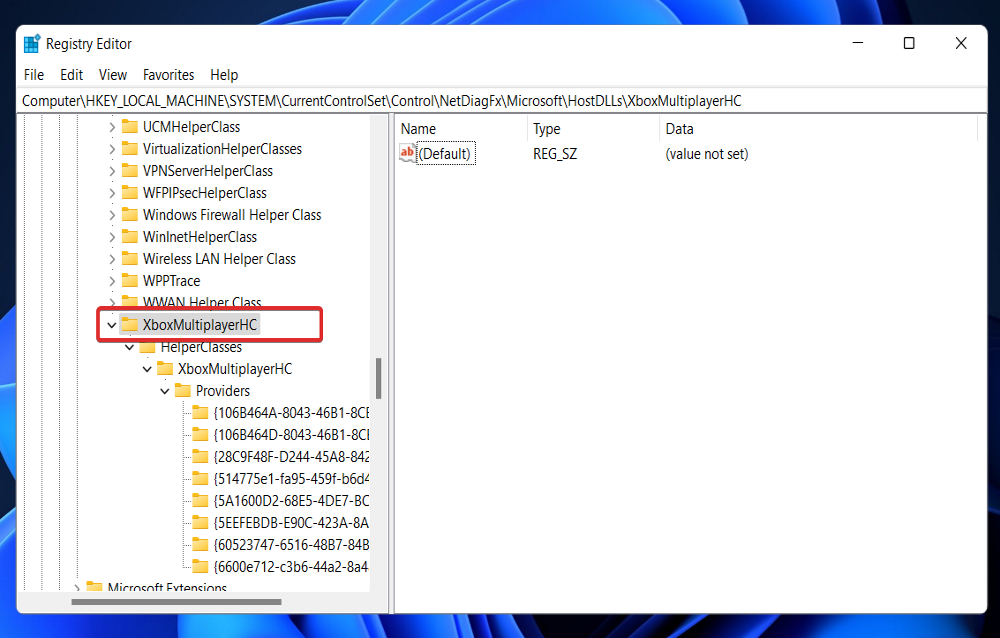
Voici quelques autres causes possibles du problème de la barre de jeu Xbox à prendre en compte :
➡ La barre de jeu est complètement désactivée - Cela ne fait aucune différence si vous aviez activé l'application avant la mise à niveau vers Windows 11. De nombreux clients ont signalé que cette fonctionnalité peut se désactiver automatiquement pendant le processus de mise à niveau.
➡ Le composant de la barre de jeu Xbox est corrompu – Une autre raison pour laquelle la fonctionnalité ne démarre pas même si vous l'avez spécifiquement activée est la corruption des dépendances. Microsoft, heureusement, a quelques mesures d'atténuation pour ce type de problème.
➡ La barre de jeu Xbox est désactivée dans le Registre – Cependant, il a été découvert que ce comportement peut se produire si une valeur de Registre codée en dur a été définie pour désactiver ce composant. Lorsque vous mettez à jour vers Windows 11, l'application (qui est représentée par une valeur DWORD) sera également reportée.
➡ La bibliothèque de liens dynamiques IeFrame est corrompue – De plus, comme certains utilisateurs concernés l'ont observé, ce problème peut survenir à la suite d'une exigence de DLL (ieframe.dll) sur laquelle repose la barre de jeu Xbox lors de l'exécution sur Windows 11.
Gpedit a désactivé l'application – De plus, si vous utilisez Windows 11 PRO ou si votre PC est membre d'une organisation structuré localement, il est concevable que la fonctionnalité de barre de jeu Xbox soit restreinte par un groupe local Politique.
Mise à jour Windows défectueuse – Un autre coupable probable responsable de ce comportement étrange avec la barre de jeu Xbox est un mise à jour incompatible qui finit par interférer avec le composant de diffusion du fonctionnement de la console système.
Que faire si la barre de jeu Xbox ne fonctionne pas sous Windows 11 ?
1. Activer la barre à partir des paramètres
- appuie sur le les fenêtres clé + je pour ouvrir leParamètres application, puis cliquez sur le Jeux option dans le panneau de gauche suivi de Barre de jeu Xbox du côté droit.
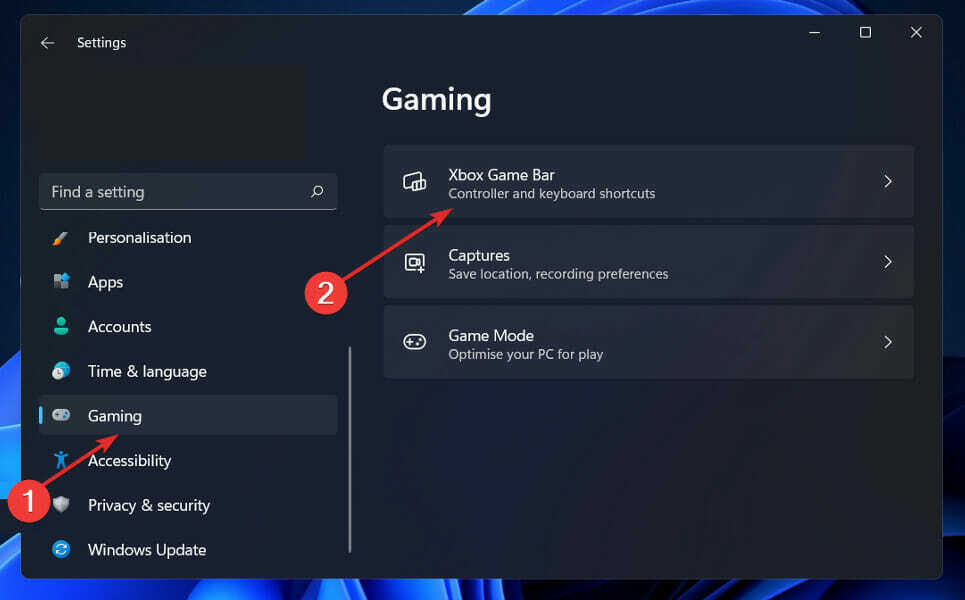
- Une fois à l'intérieur du Barre de jeu Xbox menu, activez la bascule associée au Ouvrez la Xbox Game Bar à l'aide de ce bouton sur un contrôleur option.
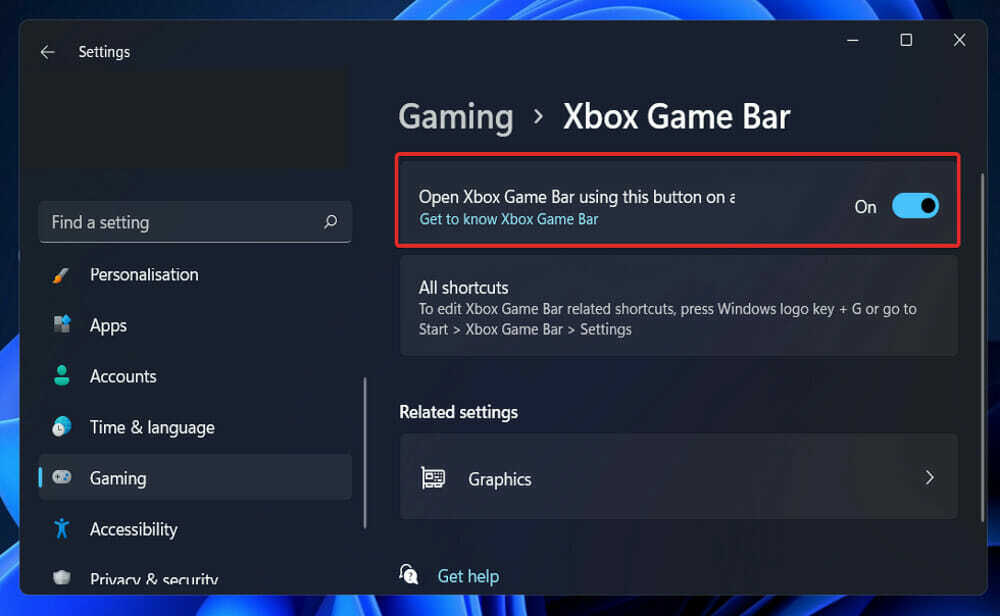
Une fois que vous avez terminé les étapes ci-dessus, redémarrez votre ordinateur et attendez la fin du prochain démarrage. Enfin, appuyez simplement sur le les fenêtres + g touches pour ouvrir la barre de jeu Xbox.
2. Réinitialiser le composant de la barre de jeu Xbox
- appuie sur le les fenêtres clé + je pour ouvrir le Paramètres fenêtre, puis sélectionnez le applications option dans le panneau de gauche suivi de Applications et fonctionnalités du côté droit.
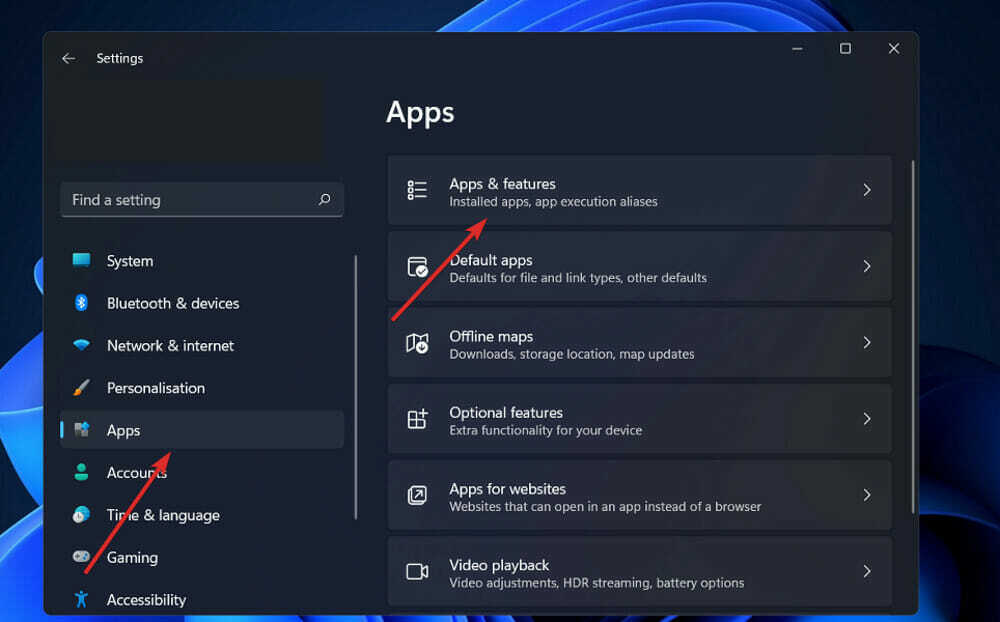
- Une fois à l'intérieur du Applications et fonctionnalités menu, utilisez la barre de recherche pour trouver le Barre de recherche Xbox app, puis cliquez sur l'icône à trois points qui lui est associée et choisissez Options avancées.
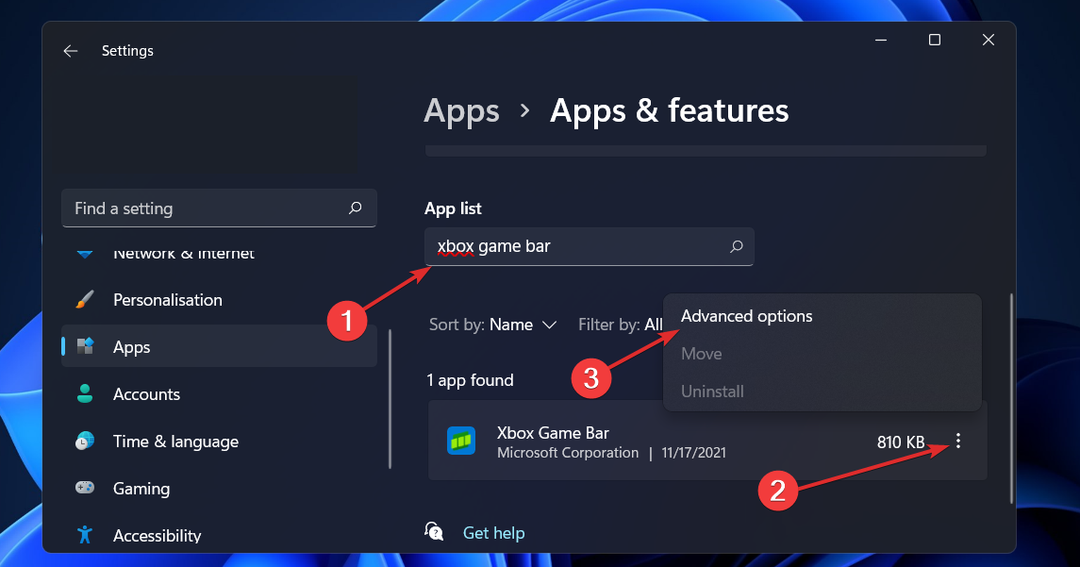
- À l'intérieur de Menu Avancé, faites défiler jusqu'à Réinitialiser onglet et cliquez sur réparation.
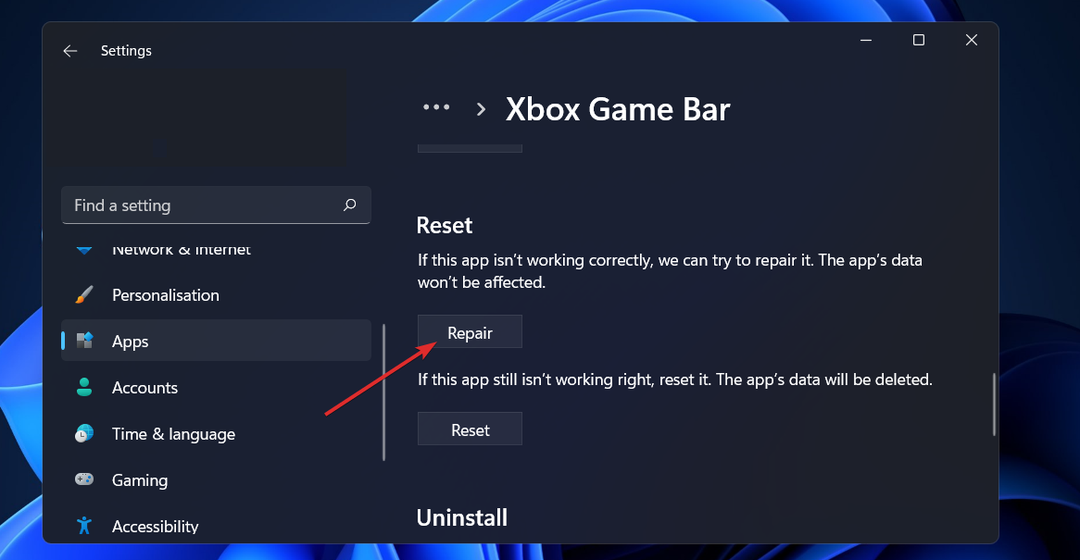
3. Activer la fonctionnalité dans l'Éditeur du Registre
- appuie sur le les fenêtres clé + R ouvrir un Courir boîte de dialogue, puis saisissez regedit et appuyez sur Ctrl + Décalage + Entrer s'ouvrir Éditeur de registre avec accès administrateur.
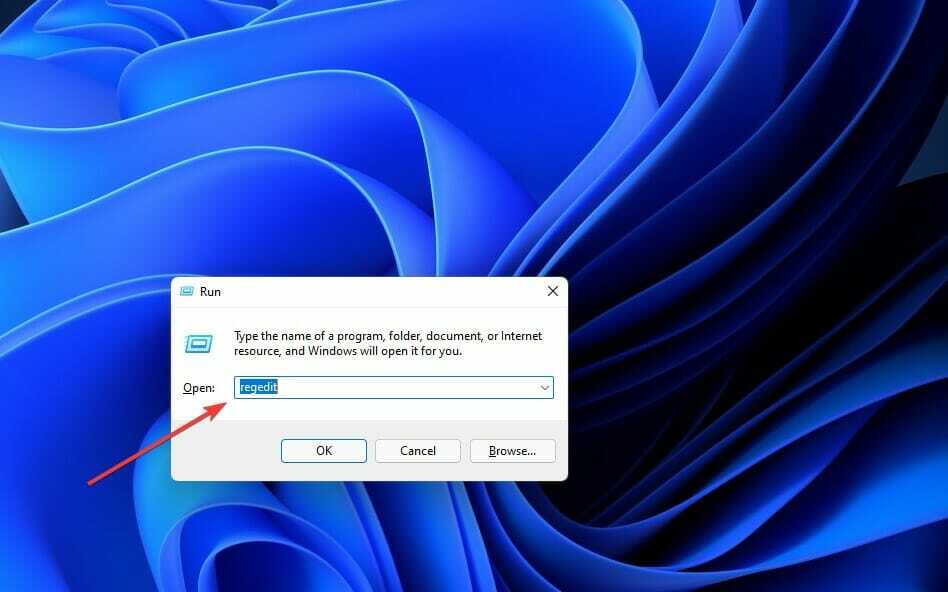
- Aller vers Logiciel sous HKEY_CURRENT_USER, ensuite aller à Microsoft, suivie par les fenêtres, Version actuelle et enfin JeuDVR.
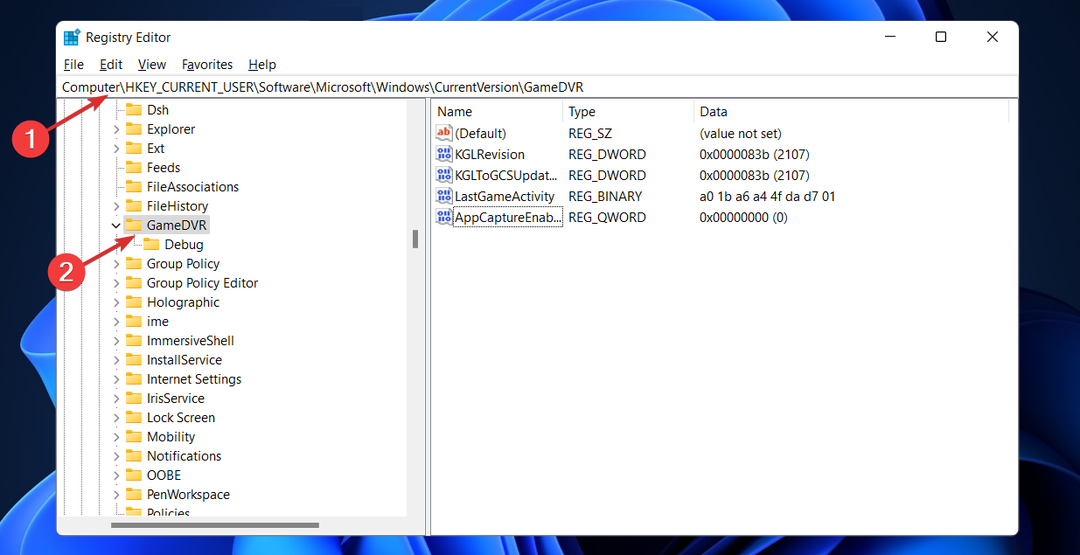
- Si la AppCaptureEnabled la clé est manquante dans le panneau de droite, faites un clic droit n'importe où et choisissez Nouveau, suivie par Valeur DWORD 32 bits ou la valeur 64 bits et nommez-la AppCaptureEnabled.
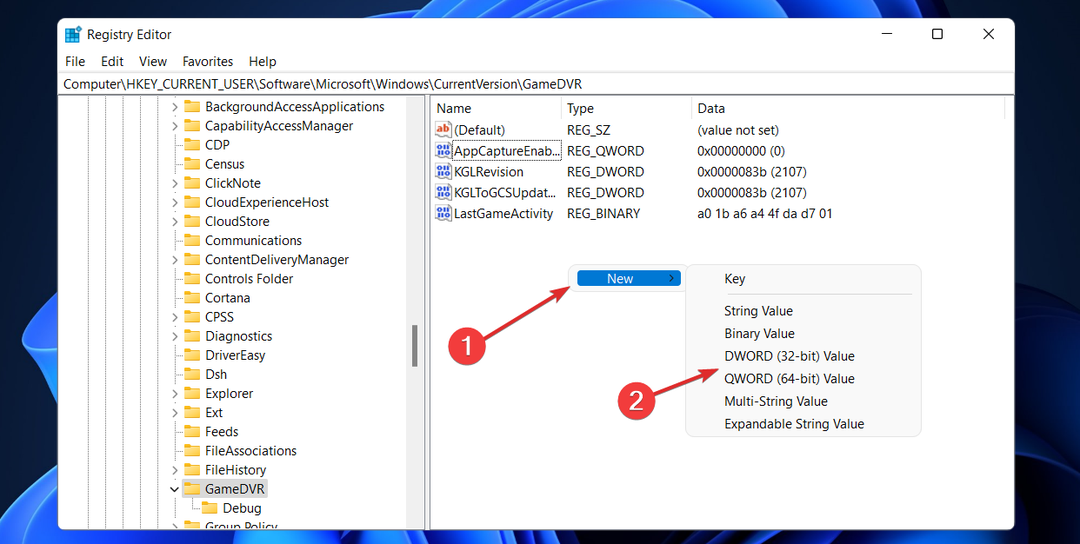
- Double-cliquez sur AppCaptureEnabled et assurer la Base est réglé sur Hexadécimal et le Données de valeur est réglé sur 1. Cliquez sur d'accord pour enregistrer les modifications.
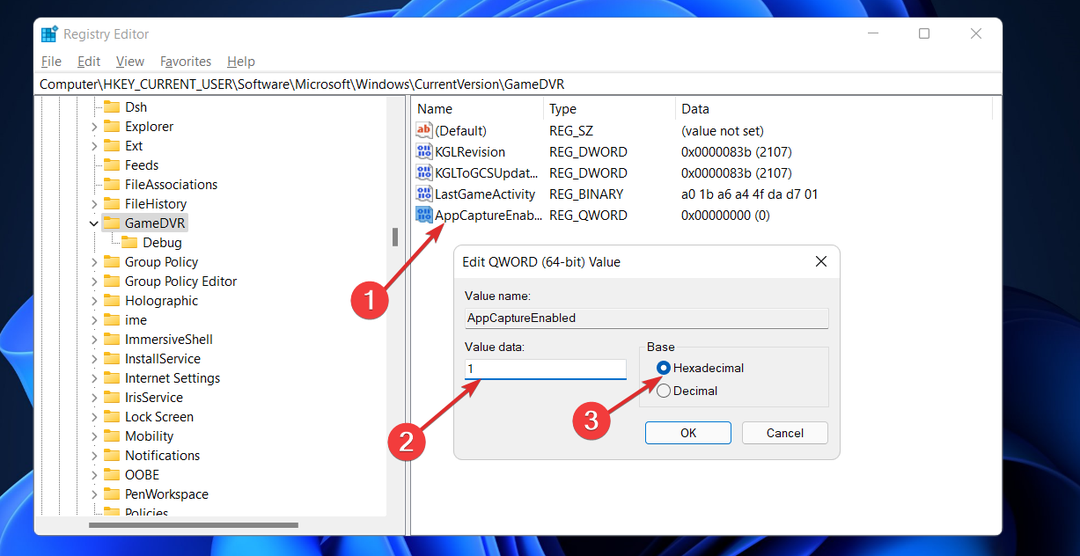
Fermer la Éditeur de registre et redémarrez votre PC pour que les modifications prennent effet. Une fois votre ordinateur démarré, essayez de lancer la fonctionnalité en appuyant sur les fenêtres + g.
4. Réparez le fichier ieframe.dll
- appuie sur le les fenêtres clé + R ouvrir un Courir boîte de dialogue, puis saisissez cmd et appuyez sur Ctrl + Décalage + Entrer s'ouvrir Invite de commandes avec accès administrateur.
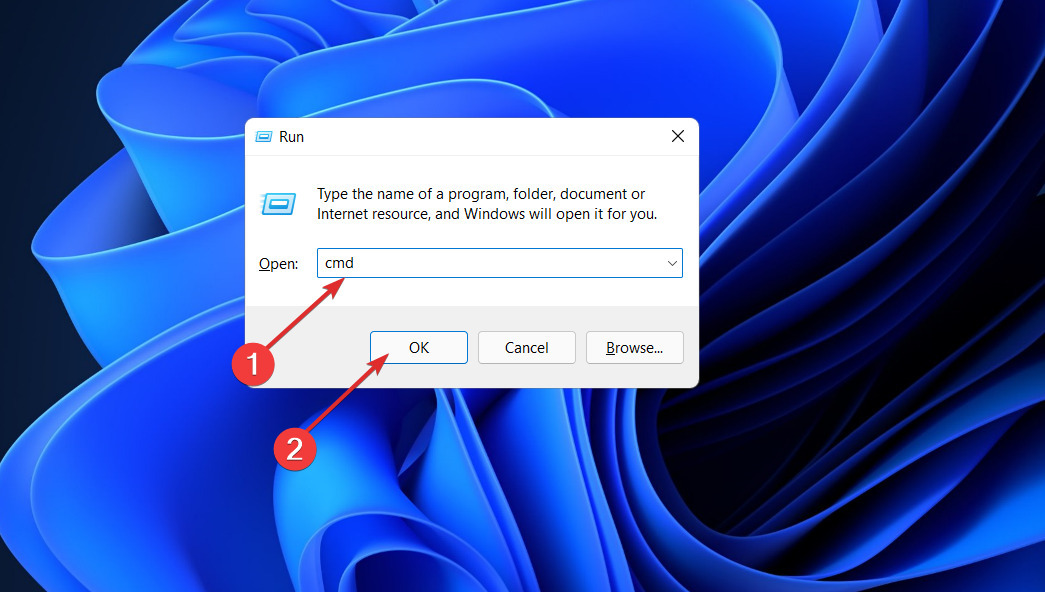
- Une fois que vous êtes à l'intérieur du Invite de commandes, tapez ou collez les commandes suivantes une par une et appuyez sur Entrer après chaque:
invite sfc/scanfile=c:\windows\system32\ieframe.dll sfc/verifyfile=c:\windows\system32\ieframe.dll assoc sfc /scannow
Une fois les processus exécutés avec succès, redémarrez votre PC et voyez si la fonctionnalité de la barre de jeu Xbox a été restaurée.
5. Activer la barre de jeu Xbox dans l'éditeur de stratégie de groupe local
- appuie sur le les fenêtres clé + R ouvrir un Courir boîte de dialogue, puis saisissez gpedit.msc et appuyez sur Ctrl + Décalage + Entrer s'ouvrir Invite de commandes avec accès administrateur.
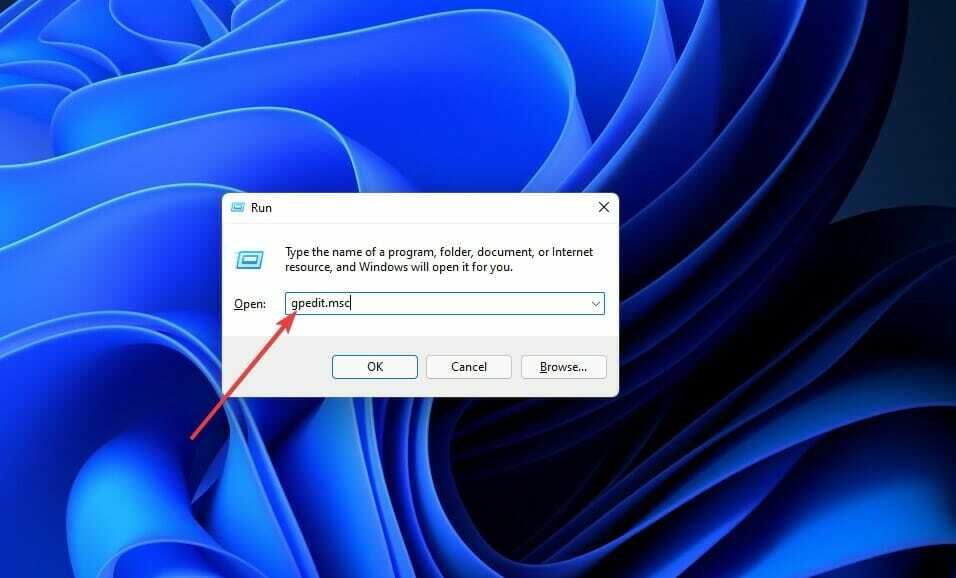
- Aller vers Stratégie de l'ordinateur local, suivie par Modèles d'administration, alors Composants Windows et enfin Enregistrement et diffusion de jeux Windows.
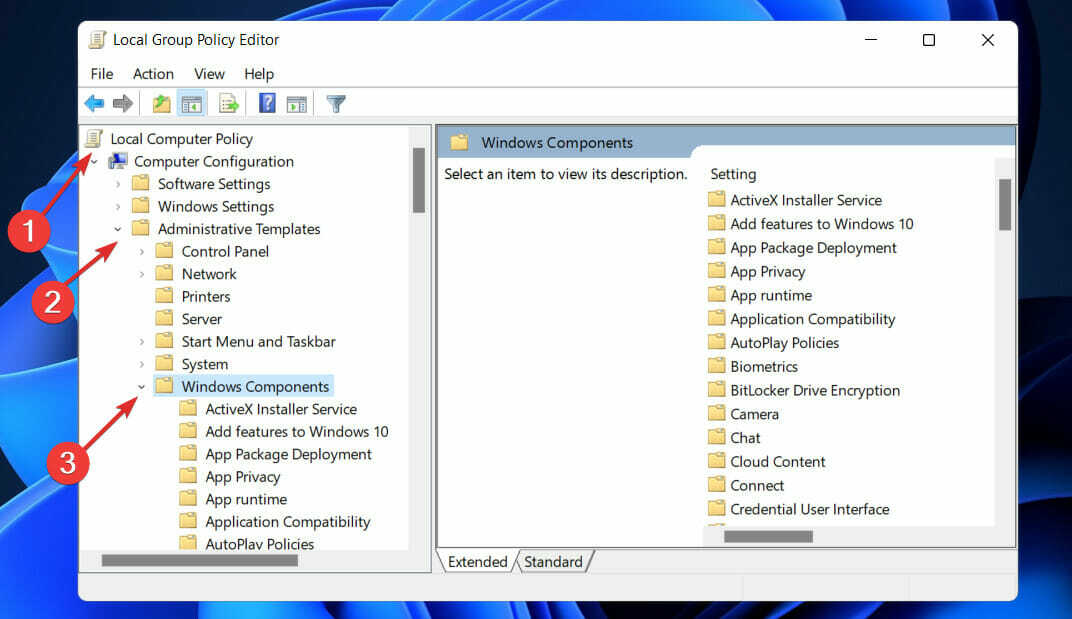
- Double-cliquez sur le Active ou désactive l'enregistrement et la diffusion de jeux Windows et basculez la bascule sur Activée puis cliquez sur Appliquer pour enregistrer les modifications apportées.
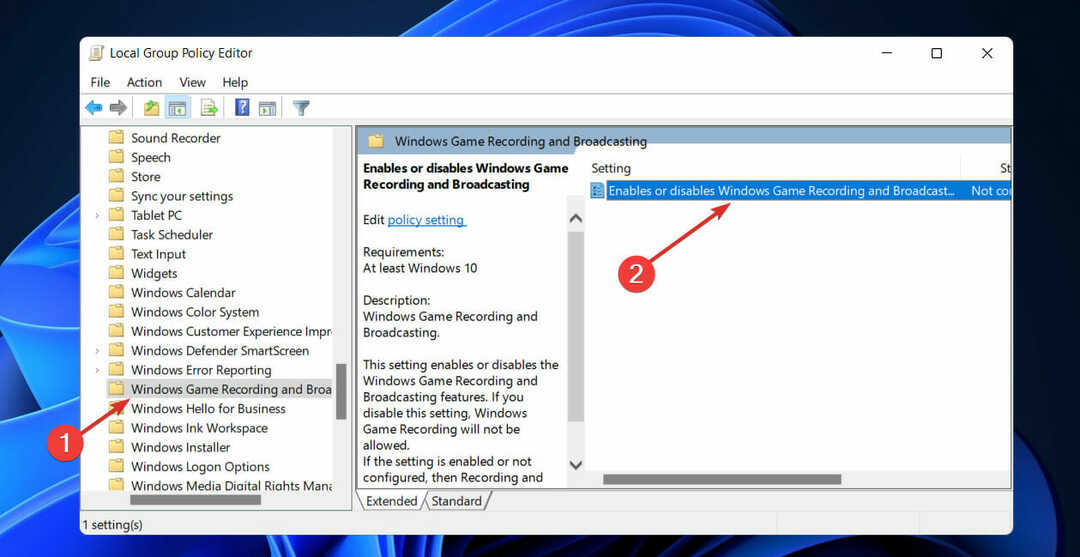
Dès que vous avez modifié le statut du Active ou désactive l'enregistrement et la diffusion de jeux Windows politique, redémarrez votre ordinateur et vérifiez si la barre de jeu Xbox est opérationnelle.
Windows 11 est-il destiné aux jeux ?

Vous pouvez vous attendre à certaines fonctionnalités liées au jeu qui ont été empruntées à la Xbox Series S/X. En utilisant des SSD rapides, DirectStorage peut considérablement raccourcir les délais et améliorer le chargement des textures tout en réduisant considérablement la pression du processeur sur ces opérations.
Il existe également Auto-HDR, qui utilise l'apprentissage automatique et l'intelligence artificielle pour ajouter un paramètre HDR à n'importe quel jeu, qu'il le prenne en charge ou non. Bien sûr, vous aurez besoin d'un moniteur compatible pour l'utiliser.
Windows 11 est également étroitement intégré à l'application Xbox, permettant aux utilisateurs de jouer à des titres de jeux sur leur PC s'ils ont un abonnement Ultimate, ainsi que accès à Xbox Cloud Gaming, où ils peuvent trouver et jouer à leurs jeux Xbox préférés de n'importe où dans le monde, même ceux qui ne sont pas disponibles sur un PC.
Pour plus d'informations sur les nouveautés de Windows 11 concernant Xbox, consultez notre article sur les meilleures fonctionnalités, jeux et offres du Xbox Game Pass.
Si vous découvrez que votre La barre de jeu Xbox est continuellement instable et ne peut pas être désactivée, veuillez lire l'article lié pour savoir comment résoudre le problème.
Alternativement, jetez un œil à notre guide sur la façon de résoudre les problèmes de jeu Xbox sur Windows 10 pour plus de réponses potentielles à vos questions. Ils peuvent également être appliqués dans Windows 11.
Faites-nous savoir dans la section commentaires ci-dessous quelle approche vous convient le mieux, ainsi que quel est votre jeu Xbox préféré actuel !